Ako previesť RAR súbor na ZIP vo Windows

Máte nejaké RAR súbory, ktoré chcete previesť na ZIP súbory? Naučte sa, ako previesť RAR súbor na formát ZIP.
Okrem toho, že ide o vyhľadávací nástroj, primárne ciele spoločnosti Google sa pomaly posunuli smerom k vývoju nástrojov a technológií na podporu realizácie a zvýšenie úrovne produktivity podnikov a firemných organizácií. Od dokumentov, Disku a ďalších nástrojov na správu G-Suite až po najnovšiu platformu na zdieľanie informácií v kancelárii, Google Currents , americkú technológiu. spustil gigant a stovky platforiem určených na technickú modernizáciu pracovísk. Medzi všetkými týmito službami je aj menej známa platforma navrhnutá a vyrobená výhradne pre vaše kancelárske konferenčné miestnosti.
Jamboard od spoločnosti Google je nástroj na interaktívnu tabuľu s hardvérom určený na efektívne obojsmerné prezentácie a diskusie v konferenčných miestnostiach. Google Jamboard, ktorý sa zameriava na pomoc obchodným partnerom poskytovať správy a súvisiace informácie interaktívnejšie a zrozumiteľnejšie, prichádza so špeciálnymi nástrojmi, ktoré vám pomôžu na ceste. Poďme si teda rozobrať, čo je Google Jamboard a aký účel pomáha riešiť.
Čo je Google Jamboard?
Takže, ak ste boli niekedy neochotne poverení spustiť prezentáciu vo vašej kancelárii, možno ste oboznámení s rozprávaním snímok, zatiaľ čo ostatní si pekne zdriemnu. Prezentácia nápadu, sprostredkovanie informácií a poskytovanie brífingu si vyžaduje, aby prezentujúci zapojil klientov a kolegov. Pretože ak sa to nepokazí, môžete ohroziť povýšenie vašej kancelárie alebo ročný bonus.

Jamboard od spoločnosti Google bol spustený v roku 2017 ako iniciatíva, ktorá má pomôcť obchodným korporáciám, aby boli ich každodenné stretnutia trochu interaktívne a pútavé. Ďalej bola inovovaná na multifunkčnú platformu integráciou niekoľkých aplikácií Google a ďalších nástrojov. Čo je Jamboard v podstate interaktívna tabuľa. Je však vysoko vylepšený o najnovšiu technológiu rozpoznávania tvarov. a funkcie webového pripojenia. Navyše je integrovaný so všetkými službami G-Suite a podporou systému Android.
Google Jamboard je 55-palcová dotyková obrazovka s rozlíšením 4K, ktorá súčasne rozpoznáva 16 dotykových bodov, čím poskytuje používateľovi vysoko flexibilné a super rýchle používanie. Ako každá interaktívna tabuľa, aj Jamboard od Google používa dotykové perá na ručné písanie vstupov a kresieb. Keďže ide o obrazovku, podporuje prehrávanie videa cez web alebo cez USB kľúče. Okrem týchto bočných nástrojov má Google Jamboard aj webovú kameru s vysokým rozlíšením, ako aj port HDMI, čím postačuje na všetky potreby počítača v konferenčnej miestnosti.
Ako Google Jamboard funguje?
Jamboard od Google je zmesou najnovších softvérových a hardvérových technológií, doplnených o efektívne vstupno-výstupné prvky založené na AI. Vytvorenie spoločnej relácie alebo ako to Google nazýva Jam na Google Jamboard je skôr zábavná aktivita namiesto bolestivej prípravy na PPT. Poďme si rozobrať, ako Google Jamboard preberá vaše údaje, aby ich prezentoval skutočným „prezentovateľným“ spôsobom.
Zdroj obrázka: The Verge
Existujú dva spôsoby, ako Google Jamboard prijíma vstupy zapísaných údajov pomocou dotykových per. Jedným zo spôsobov je použiť stylus ako ceruzku. Tabuľa zobrazuje presnú formu údajov, ktoré napíšete vlastným rukopisom, ako to môžete urobiť vo farbe. Pozrite si GIF nižšie. Text na obrazovke Jamboard hovorí „rukopis“ napísaný zakódovaným spôsobom, ako keby bol napísaný na tabuľu. Keď však zapnete rozpoznávanie rukopisu Google Jamboard , text, ktorý napíšete, sa automaticky prevedie do tlačenej verzie. Pozrite sa na GIF a zistite, ako funguje rozpoznávanie rukou písaného textu založené na AI od Googlu pre vás:
https://wethegeek.com/wp-content/uploads/2019/10/jamboard-2-com.mp4
Zdroj: G-Suite
Teraz pomocou týchto metód vstupu môžete pridávať tvary, kresby, text a všetko ostatné, čo zahrniete do prezentácie. Ale toto je len text. A čo remeslo? Obrázky, odkazy, poznámky, grafy atď. Jamboard od Google má všetko.
Funkcie, ktoré ponúka Google v Jamboarde
1. Integrácia G-Suite
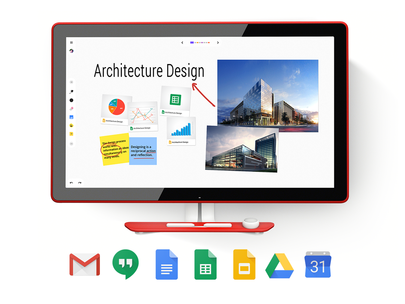
Zdroj obrázka: BenQ
Aj keď je Jamboard fyzicky 4K obrazovka, je to aj softvérová aplikácia. Google umožňuje integráciu dokumentov, hárkov, snímok, ako aj obrázkov, grafov, tabuliek a súborov GIF z webu priamo do vášho Jamu. Od obrázkov a grafov z Dokumentov a Tabuliek Google až po celý súbor môžete do jamy pridať toľko prvkov z aplikácií G-Suite.
2. Mini-prehliadač sám o sebe
Jamboard od Google funguje aj ako mini-prehliadač. Určite ste použili možnosť vyhľadávania z Dokumentov alebo Tabuliek. Keď nahrávame obrázok do Dokumentov, môžete ho nahrať buď z Disku, alebo zo systému. ale tiež ho môžete vyhľadávať priamo na webe. Ale tu to ide na úplne novú úroveň.
V Jamboarde môžete vyhľadávať na webovej stránke vložením priradenej adresy URL a potom môžete pridať časť tejto webovej stránky ako obrázok priamo do jamu. Túto časť môžete vybrať pomocou dotykového pera alebo dotykom prsta.
Pozrite si video nižšie; časť mapy na obrazovke sa vyberie na vloženie pomocou vyhľadávania v prehliadači.
?
Zdroj: BenQ Global
3. Spolupracujte
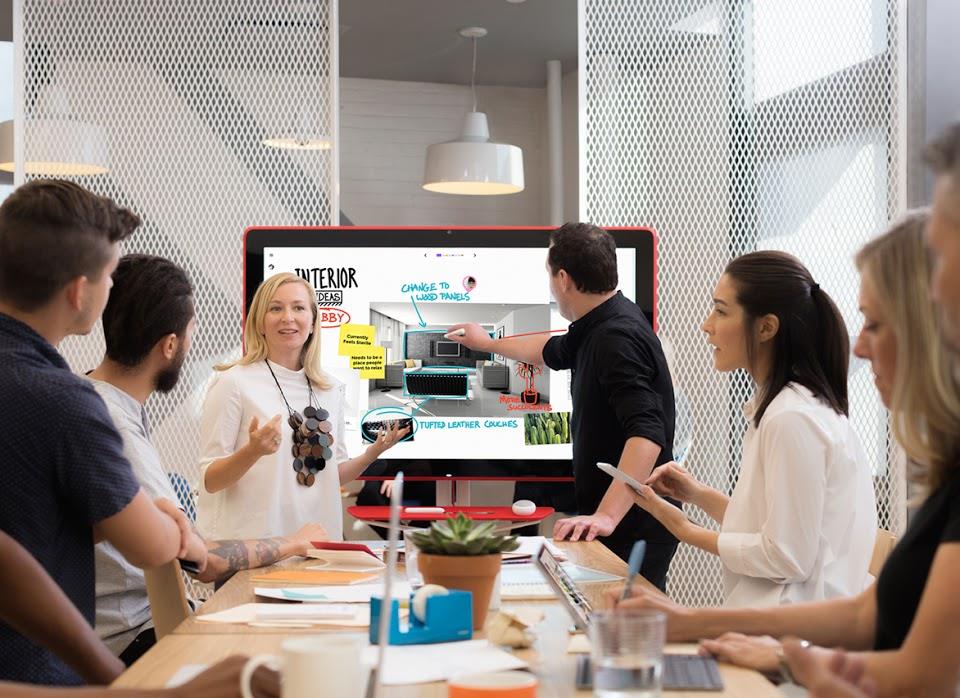
Zdroj obrázka: G-Suite
Jam sessions sa z nejakého dôvodu nazývajú kolaboratívne relácie. Relácie Google Jamboard možno v reálnom čase zdieľať aj s ostatnými členmi. Týmto spôsobom je možné vytvoriť krížovú komunikáciu medzi viacerými konferenčnými miestnosťami v rôznych firemných kanceláriách súčasne. Okrem toho si môžete stiahnuť celú reláciu vo formáte PDF alebo dokonca ako obrázok. Tento súbor je potom možné zdieľať ako dokument s ostatnými používateľmi G-Suite vo vašej kancelárii.
4. Mobilná a webová podpora
Zdroj obrázkov: Cnet
Najnovšou inováciou Jamboardu od Google bola jeho mobilná aplikácia , ktorá je určená pre platformy iOS/iPadOS a Android. Tieto aplikácie umožňujú používateľom vkladať obrázky a webové stránky, ako aj písať, kresliť a vytvárať textový a obrázkový obsah. Mobilní používatelia sa tiež môžu pripojiť k živým jamom, ak sú pozvaní v zozname zdieľaní. To umožňuje používateľom personalizovaný pohľad na prezentáciu v konferenčnej miestnosti na ich jednotlivých zariadeniach. Ak je váš tablet alebo telefón dodávaný s dotykovým perom, máte prístup ku všetkým funkciám dostupným na Jamboarde okrem rukopisu a rozpoznávania tvarov.
Zdroj obrázka: Tech Republic
Google Jamboard je dostupný aj cez vaše webové prehliadače cez tento odkaz . Webová verzia Jamboardu teraz nie je taká efektívna ako pôvodná obrazovka. Je to však férová dohoda pre redaktorov a manažérov, ktorí kontrolujú správy a prezentácie, či neobsahujú možné menšie chyby. Neexistuje žiadny rukopis alebo rozpoznávanie tvarov; avšak ostatné integrované funkcie súvisiace s G-Suite, ako sú Notes, Docs a Drive, sa dajú dobre vykonávať.
5. Automatické kreslenie
Predpokladajme, že na obrazovke vo svojom Jame nakreslíte hrubý diagram pre loď. Funkcia automatického kreslenia Google Jamboard automaticky zobrazí niekoľko obrázkov, ktoré pripomínajú váš hrubý náčrt. Môžete si vybrať z týchto možností a môžete nahradiť svoj zjavne zlý náčrt primerane nakresleným umením.
6. Google Cloud Backup
Ako každá iná aplikácia G-Suite, aj Jamboard od Google umožňuje zálohovanie v cloude na Disk. Sú to služby Google Cloud, ktoré používateľom umožňujú zdieľať, streamovať a upravovať obsah Jamboard v reálnom čase. Toto zariadenie zabezpečuje výhodné zdieľanie informácií prostredníctvom firemných prezentácií.
Hardvér Google Jamboard: Je to potrebné alebo nie?
Odpoveď na túto otázku závisí od vašich požiadaviek. Ako je uvedené vyššie, Google Jamboard je kombináciou služieb dostupných ako webová stránka, mobilná aplikácia a exkluzívne hardvérové zariadenie. Pre firemné použitie je vždy lepšie mať hardvér, teda originálnu 55-palcovú obrazovku nainštalovanú v konferenčnej miestnosti. Pre individuálnych používateľov je dobrou voľbou mobilná aplikácia. Každý, kto nepoužíva telefón s dotykovým perom, má konečne prístup k Jams cez webovú verziu Google Jamboard.
Zdroj obrázka: G-Suite
Mobilná aplikácia podporuje všetky funkcie aj bez dotykového pera, ale nemá zmysel kresliť kliparty a písať text dotykom prstov. Nebude to čitateľné pre ostatných spolupracovníkov, ktorí sa pripájajú ku konkrétnemu Jamu.
Koľko stojí Google Jamboard?
Zdroj obrázka: Google Cloud
Cena obrazovky je rovných 4 999 dolárov . Toto je rozšírené o ročný poplatok 600 USD za podporu. V prípade, že chcete aj rolovací stojan, musíte zaplatiť 1349 dolárov navyše, ale tento je voliteľný.
Jamboard od spoločnosti Google bol uvedený na trh v obmedzených krajinách po Spojených štátoch. To zahŕňa Austráliu/Nový Zéland, Japonsko a Spojené kráľovstvo. Medzi inými sú to európske národy Dánsko, Írsko, Francúzsko, Španielsko, Holandsko, Fínsko, Nórsko a Švédsko. Ceny sa líšia pre všetky regióny, čo si môžete overiť na cenovom portáli Jamboard .
Jamboard od spoločnosti Google je vynikajúcou iniciatívou spoločnosti Google Inc. a má všetky kvality revolučného produktu. Zatiaľ čo sa zameriava na modernizáciu zdieľania informácií v podnikových štruktúrach, jeho nekonečné možnosti sa skúmajú aj vo vzdelávacích inštitúciách po celom svete. Služba Google Jamboard, ktorá každého najinteraktívnejšie a najpútavejšie spája s informáciami, môže byť budúcnosťou vytvárania, prenosu a ukladania vzdelávacích a obchodných údajov.
Ak ste Jamboard používali na svojom iPade alebo zariadení s Androidom alebo ak niektorú z jeho verzií aktívne používate vo vašich kanceláriách, podeľte sa s nami o svoje skúsenosti v sekcii komentárov. Dajte nám tiež vedieť, ak si myslíte, že Jamboard je budúcnosťou zdieľania údajov, a povedzte nám o svojich názoroch na jeho ďalší potenciál.
Ak ste tech-geek a radi čítate o súvisiacich trendoch a tipoch, prihláste sa na odber nášho bulletinu a pridajte si nás do svojich sociálnych kanálov na Facebooku a Twitteri .
Máte nejaké RAR súbory, ktoré chcete previesť na ZIP súbory? Naučte sa, ako previesť RAR súbor na formát ZIP.
Držte vyrovnávaciu pamäť vyčistenú vo vašom webovom prehliadači Google Chrome pomocou týchto krokov.
Ukážeme vám, ako zmeniť farbu zvýraznenia textu a textových polí v Adobe Reader s týmto podrobným návodom.
Nájdite tu podrobné pokyny, ako zmeniť User Agent String vo webovom prehliadači Apple Safari pre MacOS.
Microsoft Teams v súčasnosti nepodporuje nativné prenášanie vašich stretnutí a hovorov na TV. Môžete však použiť aplikáciu na zrkadlenie obrazovky.
Zaujíma vás, ako integrovať ChatGPT do Microsoft Word? Tento sprievodca vám presne ukáže, ako to urobiť pomocou doplnku ChatGPT pre Word v 3 jednoduchých krokoch.
Zistite, ako vyriešiť bežný problém, pri ktorom bliká obrazovka v prehliadači Google Chrome.
Hľadáte osviežujúcu alternatívu k tradičnej klávesnici na obrazovke, Galaxy S23 Ultra od Samsungu poskytuje vynikajúce riešenie. S
Krížové odkazy môžu váš dokument výrazne sprístupniť, usporiadať a uľahčiť jeho používanie. Tento sprievodca vás naučí, ako vytvoriť krížové odkazy v programe Word.
Potrebujete naplánovať opakujúce sa stretnutia v MS Teams so svojimi spolupracovníkmi? Naučte sa, ako nastaviť opakujúce sa stretnutie v Teams.







